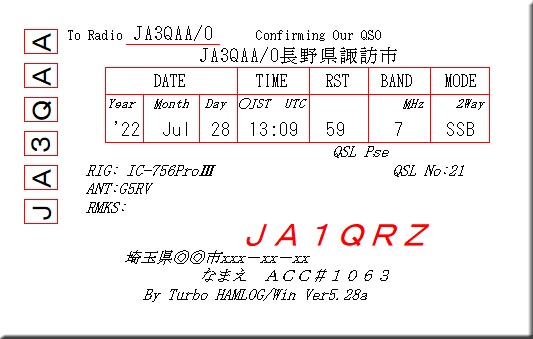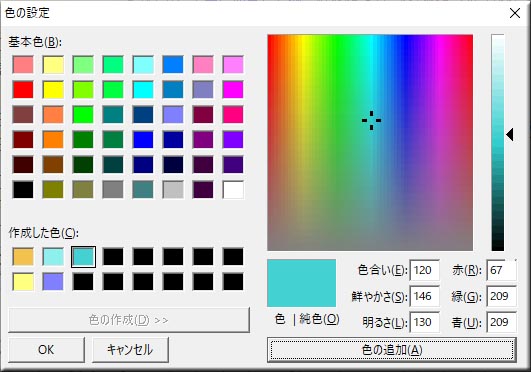ハムログのQSLカード印刷 Q&A
| ハムログにはQSLカードを印刷する機能があり,手軽にQSLカードを印刷してアマチュア無線の運用を楽しむことができます. ハムログを標準インストールするとcドライブの「Hamlog」フォルダーの中に「JG1MOU1.qsl」「jg1mou3.qsl」「白紙横.qsl」などのQSL定義ファイルが入っています. このQSL定義ファイルを編集(自分のコールサインに書き換える)して利用することができます. 編集はハムログのメインウィンドウの「オプション」「QSLカード印刷」「定義ファイル」で定義ファイルを選択し「編集」をクリックすると定義ファイルを編集することができます. QSLカードに印刷する文字を変更したいと質問を頂きますのでQ&Aを作りました. Q01.【 QSLカードの文字を赤で印刷したい 】【Ans】赤色のフォント指定は次の通りです. Q02.【 QSLカードの文字を青で印刷したい 】 【Ans】青色のフォント指定は次の通りです. Q03.【 QSLカードの文字を緑で印刷したい 】【Ans】緑色のフォント指定は次の通りです. 白紙縦.QSLのサンプルを修正する場合 Q04.【 QSLカードの文字を白で印刷したい 】【Ans】白色のフォント指定は次の通りです 白紙横.QSLのサンプルを修正する場合 白色の文字を使う場合は予め背景を#Print命令で印刷し,その後の#Print命令で白文字を印刷します. Q05.【 QSLカードの文字を中間色で印刷したい 】【Ans】中間色は色見本を見て指定することができます. Q06.【 QSLカードの文字を斜めに印刷したい 】【Ans】フォント斜め指定は次の通りです 追加する場所は#Print命令の前です 白紙横.QSLのサンプルを修正する場合 Q07.【 QSLカードの文字を太文字で印刷したい 】【Ans】フォント太字指定は次の通りです 追加する場所は#Print命令の前です 白紙横.QSLのサンプルを修正する場合 Q08.【 QSLカードの文字フォントの種類を変更して印刷したい 】【Ans】文字フォントの指定は次の通りです 白紙横.QSLのサンプルを修正する場合
|